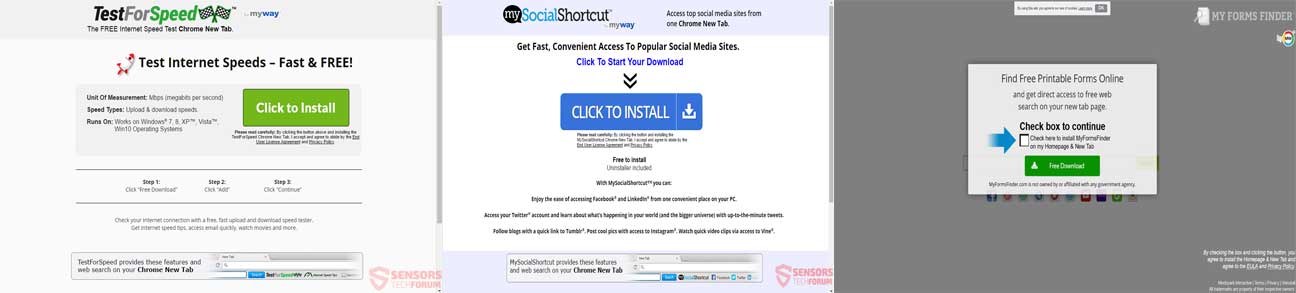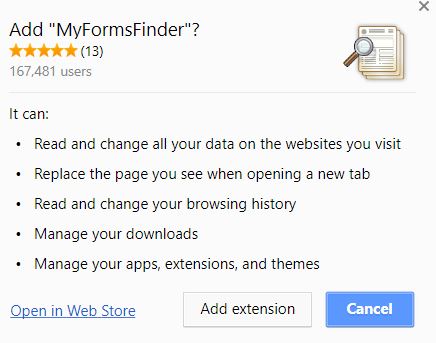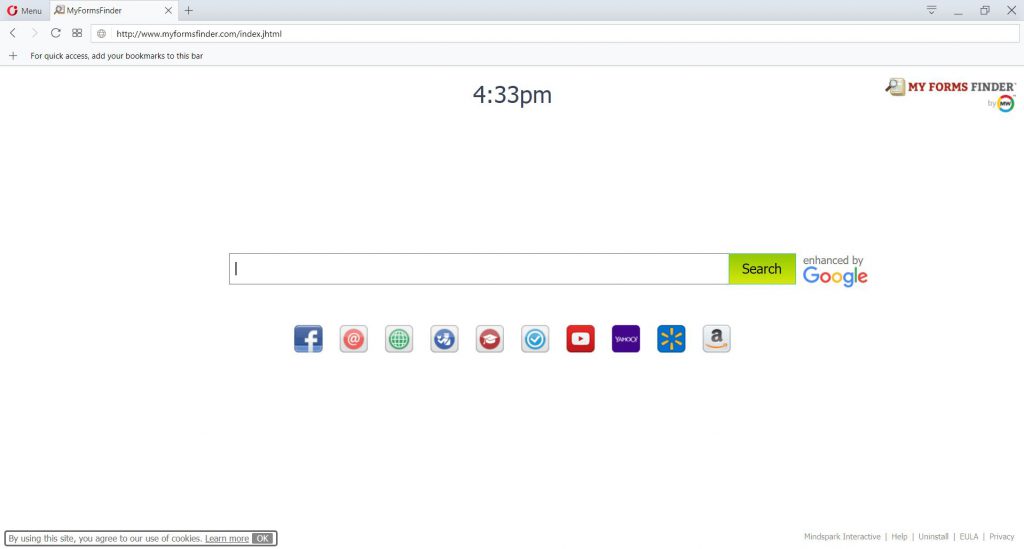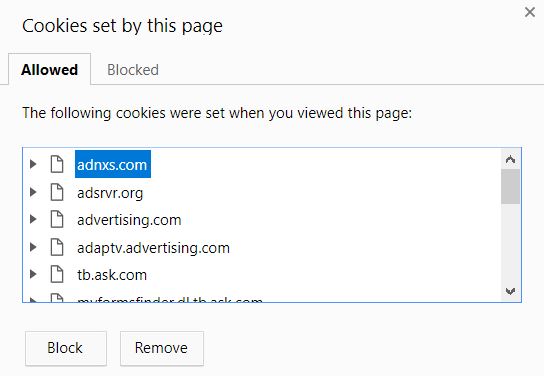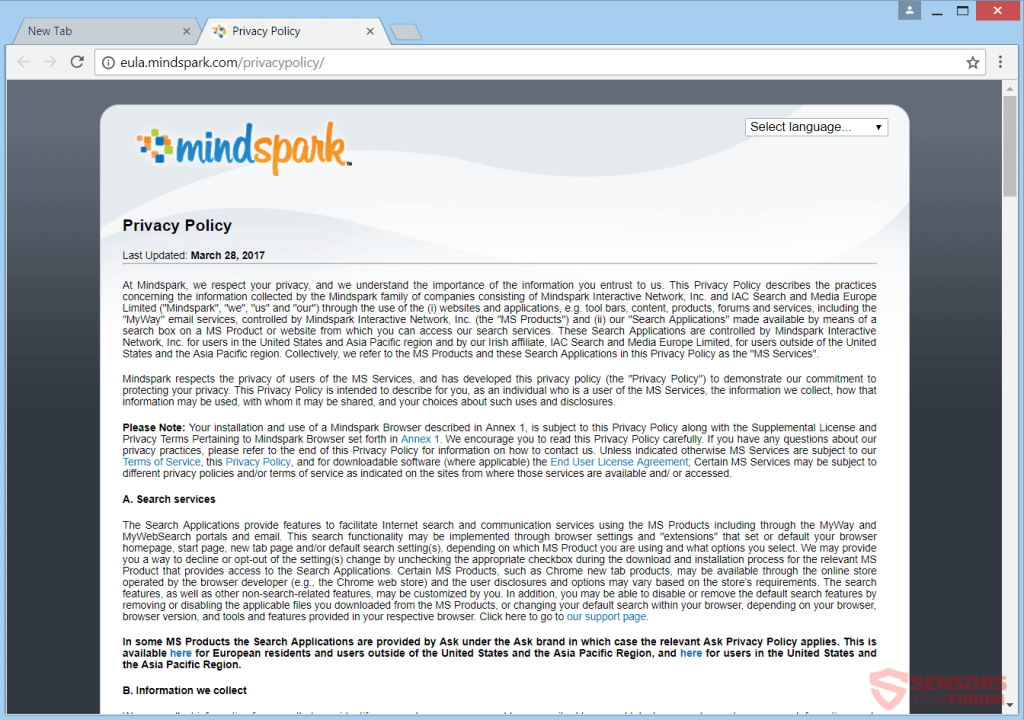Update August 2019. Dieser Artikel soll Ihnen helfen, indem die zeigen, wie zu entfernen „MyWay“ Such Virus von Ihrem Computer umleiten und Ihrem Web-Browser komplett.
Auf meine Art Suche ist die Art der Web-Seite, die Sie nicht auf Ihrem Web-Browser so einstellen wollen. Die Suchmaschine ist mit mehreren Browser-Hijacking Programmen zugeordnet, die von dem berüchtigten entwickelt Geist Park - ein Unternehmen bekannt für seine in Bezug auf seine eigene Software als potenziell unsicher. Jede Anwendung, die verbunden ist mit Auf meine Art Suche Virus ist stark auf den Computer zu sein indirekt schädlich geglaubt, Display Anzeigen, ändern Sie Ihre Browser-Einstellungen und führen auch andere Aktivitäten auf Ihrem Computer. Aus diesem Grund, wenn Sie diese MyWay Suche auf Ihrem Computer, wird nachdrücklich empfohlen, diesen Artikel zu lesen und lernen, zu empfehlen, wie es von Ihrem Computersystem zu entfernen.
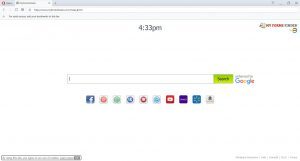
Threat Zusammenfassung
| Name | MyWay Search "Virus" |
| Art | PUP - Ad-unterstützte Software. |
| kurze Beschreibung | Hoax-Suchmaschine, die mit unerwünschten Programmen zugeordnet ist, die als Browser-Hijacker angesehen werden. |
| Symptome | Ändert Ihre Startseite die Auf meine Art Suchseite und dann Websites Dritter wirbt über Pop-ups und andere Formen der Anzeigen. |
| Verteilungsmethode | Via Bündelung, Websites von gefälschten Hilfsprogrammen und anderen Methoden. |
| Detection Tool |
Überprüfen Sie, ob Ihr System von Malware betroffen ist
Herunterladen
Malware Removal Tool
|
Benutzererfahrung | Abonnieren Sie unseren Forum zu Besprechen MyWay Search "Virus". |

MyWay Search „Virus“ - Wie habe ich es bekommen
Die MyWay Search Motor kann als Ergebnis mehrere verschiedene Möglichkeiten, auf Ihrem Computer landen. Die wichtigsten dieser Möglichkeiten ist bekannt als Bündelungs. Gebündelte kostenlos und kostenpflichtige Software kann diesen Browser-Hijacker auf Ihrem PC installiert neben ihren ursprünglichen Installationen. Solche Installateure die Programmdateien von haben könnte hinzugefügt MyWay Search - bezogene Programme. Bisher, wir haben die folgende dieser scheinbar hilfreiche Programme verfolgt, aber sicher sein, zu wissen, dass es Tausende von ihnen da draußen:
Dies sind nur einige der vielen Programme, die verbunden sind mit Auf meine Art suchen und die meisten dieser Anwendungen, erscheinen aussehen nützlich auf den ersten Blick. Während der Installation eines Programms Sie online haben können heruntergeladen, können Sie finden sie auf einer der Montageschritte zu sein, „Als kostenloses Extra“, um die aktuelle Installation erscheint. In der Regel, In den meisten Fällen werden diese Installationsschritte entweder in den benutzerdefinierten oder erweiterten Installation Optionen befinden.
Ein weiteres Verfahren, mit denen diese Erweiterungen in Ihrem Browser hinzugefügt werden könnten, besucht die verdächtige Stelle sie Werbung und jeder von ihnen seine eigenen benutzerdefinierten Web-Seite hat, die fordert Sie zur Installation einer eigene Browser-Erweiterung ist und wie Sie aus dem Bild unten sehen können, die Ähnlichkeit zwischen ihnen ist erschütternd:

MyWay Search „Virus“ - Weitere Informationen
Wenn diese verdächtige Browser-Erweiterung wird zunächst auf Ihren Web-Browser hinzugefügt, es kann sofort es Einstellungen ändern und MyWay Suchmaschine als Startseite und Standard-Suchmaschine Ihres Web-Browser so einstellen,. Am meisten Auf meine Art verwandte Anwendungen stellen für die folgenden Berechtigungen auf Ihrem Web-Browser:
Dann, die entsprechende Werkzeugleiste des verdächtigen Programms Auf meine Art wird auch zu Ihrem Web-Browser hinzugefügt. Die Hauptseite erscheinen mag etwas wie die folgenden:
Die Auf meine Art Seite hat auch zahlreiche Knöpfe unter der Suchleiste, die Anbindung an Drittanbieter-Websites und -Diensten und es nutzt auch eine extrem große Menge von Cookies:
Thesen Cookies und andere Tracking-Technologien von MyWay Suchseite verwendet wird, können verwendet werden, um verschiedene Informationen von Ihrem Computer zu erhalten, wie die folgenden:
- Dein Name.
- Deine Adresse.
- E-Mail-Account-Name.
- Wo Sie online klicken.
- Welche Websites besuchen Sie am häufigsten.
- Browserverlauf.
- System- und Netzwerk-Informationen von Ihrem Computer.
Und seit Auf meine Art ist eine Suchmaschine, die durch auch ganz unterstützt wird Mindspark Interactive Netzwerk, es nutzt auch die Datenschutzrichtlinien der es:
Außerdem, Auf meine Art Suche auch nicht verstecken in dieser Datenschutzerklärung, was es mit Ihren Daten tun können:
Wir können Dritte erlauben, einschließlich unserer autorisierten Service-Provider, IAC Tochtergesellschaften, Werbeunternehmen, und Ad-Networks, Anzeigen oder Ort-Anzeigen-Tags oder Baken auf oder über MS Dienste angezeigt werden. Diese Unternehmen können Tracking-Technologien verwenden, wie Cookies, Informationen über die Nutzer zu sammeln, die mit ihren Anzeigen anzuzeigen oder zu interagieren.
Weiter, neben der Verwendung von Cookies Ihre Bewegung zu verfolgen, die Suche URLs MyWay sind auch nicht HTTPs geschützt, was bedeutet, dass Sie in Gefahr, ein Opfer von Phishing-Seiten Informationen sind schließlich.
Weiter, es ist auch wichtig, der Hauptzweck aller verdächtigen Programme zu kennen, im Zusammenhang mit MyWay Such Virus und es ist verdächtig Anzeigen unter verschiedenen Formen angezeigt werden, die wichtigsten davon ist Ad-Unterstützung-Suchergebnisse, nachdem Sie nach etwas suchen,:
pic
Seit MyWay Suche nicht seine eigene Suche Datenbank, es benutzt Google, aber es fügt Anzeigen auf fast die ganze erste Seite der Suchergebnisse, wie das Bild unten zeigt. Neben herkömmlichen Ad-unterstützten Ergebnisse, MyWay „Virus“ kann auch dazu führen,:
- Pop-ups.
- Browser-Weiterleitungen.
- Banner mit einem eigenen denjenigen zu ändern.
- Andere Formen von Anzeigen.
Neben, dass diese zahlreichen Anzeigen deutlich Ihr Computersystem verlangsamen, sie können führen Sie auch zu Websites Dritter, die nicht nur verdächtig sind, sondern auch für Ihren PC geradezu gefährlich sein kann und die darin gespeicherten Informationen. Diese können Websites werden mit Malware, Phishing-Webseiten und auch direkte Links zu Infektion URLs. Dies ist der Hauptgrund, warum Sicherheitsexperten betrachten Auf meine Art und alle damit im Zusammenhang Programme als potenziell schädlich und eine Low-Level-Bedrohung.

Entfernen MyWay Search „Virus“ und Schützen Sie Ihren PC vor zukünftigen Gefahren
Damit Sie vollständig den MyWay Such Virus entfernen, Sie sollten bedenken, dass Sie unten das Handbuch und die automatische Entfernung Anweisungen folgen. Da die manuelle Entfernung kann, dass alle zugehörigen Dateien und Objekte nicht garantieren, durch die MyWay Suche „Virus“ erstellt werden, von Ihrem Computer-System entfernt, Forscher raten zur Entfernung als die beste Methode, um automatisch und vollständig eine erweiterte Anti-Malware-Software zu verwenden, löschen Auf meine Art Suche Virus Dateien dauerhaft. solche Software wird auch Ihren Computer vor zukünftigen Eingriffen schützen, bezüglich Auf meine Art Suche und andere unerwünschte Software sowie Malware.
- Fenster
- Mac OS X
- Google Chrome
- Mozilla Firefox
- Microsoft Edge-
- Safari
- Internet Explorer
- Stop-Popups stoppen
So entfernen Sie MyWay Search "Virus" Windows.
Schritt 1: Scan für MyWay Search "Virus" mit SpyHunter Anti-Malware-Tool



Schritt 2: Starten Sie Ihren PC im abgesicherten Modus





Schritt 3: Deinstallieren MyWay Search "Virus" und zugehörige Software unter Windows
Deinstallationsschritte für Windows 11



Deinstallationsschritte für Windows 10 und ältere Versionen
Hier ist ein Verfahren, in wenigen einfachen Schritten der in der Lage sein sollte, die meisten Programme deinstallieren. Egal ob Sie mit Windows arbeiten 10, 8, 7, Vista oder XP, diese Schritte werden den Job zu erledigen. Ziehen Sie das Programm oder den entsprechenden Ordner in den Papierkorb kann eine sehr schlechte Entscheidung. Wenn Sie das tun, Bits und Stücke des Programms zurückbleiben, und das kann zu instabilen Arbeit von Ihrem PC führen, Fehler mit den Dateitypzuordnungen und anderen unangenehmen Tätigkeiten. Der richtige Weg, um ein Programm von Ihrem Computer zu erhalten, ist es zu deinstallieren. Um das zu tun:


 Folgen Sie den Anweisungen oben und Sie werden erfolgreich die meisten Programme deinstallieren.
Folgen Sie den Anweisungen oben und Sie werden erfolgreich die meisten Programme deinstallieren.
Schritt 4: Bereinigen Sie alle Register, Created by MyWay Search "Virus" auf dem PC.
Die in der Regel gezielt Register von Windows-Rechnern sind die folgenden:
- HKEY_LOCAL_MACHINE Software Microsoft Windows Currentversion Run
- HKEY_CURRENT_USER Software Microsoft Windows Currentversion Run
- HKEY_LOCAL_MACHINE Software Microsoft Windows Currentversion RunOnce
- HKEY_CURRENT_USER Software Microsoft Windows Currentversion RunOnce
Sie können auf sie zugreifen, indem Sie den Windows-Registrierungs-Editor und löschen Sie alle Werte öffnen, von MyWay Search erstellt "Virus" Dort. Dies kann passieren, darunter indem Sie die Schritte:


 Spitze: Um einen Virus erstellten Wert zu finden, Sie können sich auf der rechten Maustaste und klicken Sie auf "Ändern" um zu sehen, welche Datei es wird ausgeführt. Ist dies der Virus Speicherort, Entfernen Sie den Wert.
Spitze: Um einen Virus erstellten Wert zu finden, Sie können sich auf der rechten Maustaste und klicken Sie auf "Ändern" um zu sehen, welche Datei es wird ausgeführt. Ist dies der Virus Speicherort, Entfernen Sie den Wert.
Anleitung zum Entfernen von Videos für MyWay Search "Virus" (Fenster).
Befreien Sie sich von MyWay Search "Virus" von Mac OS X..
Schritt 1: Deinstallieren MyWay Search "Virus" und entfernen Sie die zugehörigen Dateien und Objekte





Ihr Mac zeigt Ihnen dann eine Liste der Elemente, die automatisch gestartet werden, wenn Sie sich einloggen. Suchen Sie nach verdächtigen Anwendungen identisch oder ähnlich MyWay Search "Virus". Überprüfen Sie die App, die Sie vom Laufen automatisch beenden möchten und wählen Sie dann auf der Minus ("-") Symbol, um es zu verstecken.
- Gehe zu Finder.
- In der Suchleiste den Namen der Anwendung, die Sie entfernen möchten,.
- Oberhalb der Suchleiste ändern, um die zwei Drop-Down-Menüs "Systemdateien" und "Sind inklusive" so dass Sie alle Dateien im Zusammenhang mit der Anwendung sehen können, das Sie entfernen möchten. Beachten Sie, dass einige der Dateien nicht in der App in Beziehung gesetzt werden kann, so sehr vorsichtig sein, welche Dateien Sie löschen.
- Wenn alle Dateien sind verwandte, halte das ⌘ + A Tasten, um sie auszuwählen und fahren sie dann zu "Müll".
In Fall können Sie MyWay Search nicht entfernen "Virus" über Schritt 1 über:
Für den Fall, können Sie nicht die Virus-Dateien und Objekten in Ihren Anwendungen oder an anderen Orten finden wir oben gezeigt haben, Sie können in den Bibliotheken Ihres Mac für sie manuell suchen. Doch bevor dies zu tun, bitte den Disclaimer unten lesen:



Sie können den gleichen Vorgang mit den folgenden anderen wiederholen Bibliothek Verzeichnisse:
→ ~ / Library / Launchagents
/Library / LaunchDaemons
Spitze: ~ ist es absichtlich, denn es führt mehr LaunchAgents- zu.
Schritt 2: Scannen und entfernen MyWay Search "Virus" Dateien von Ihrem Mac
Wenn Sie mit Problemen konfrontiert, auf Ihrem Mac als Folge unerwünschten Skripte und Programme wie MyWay Search "Virus", der empfohlene Weg, um die Bedrohung zu beseitigen ist durch ein Anti-Malware-Programm. SpyHunter für Mac bietet erweiterte Sicherheitsfunktionen sowie andere Module, die die Sicherheit Ihres Mac verbessern und ihn in Zukunft schützen.
Anleitung zum Entfernen von Videos für MyWay Search "Virus" (Mac)
Entfernen MyWay Search "Virus" von Google Chrome.
Schritt 1: Starten Sie Google Chrome und öffnen Sie das Drop-Menü

Schritt 2: Bewegen Sie den Mauszeiger über "Werkzeuge" und dann aus dem erweiterten Menü wählen "Extensions"

Schritt 3: Aus der geöffneten "Extensions" Menü suchen Sie die unerwünschte Erweiterung und klicken Sie auf den "Entfernen" Taste.

Schritt 4: Nach der Erweiterung wird entfernt, Neustart von Google Chrome durch Schließen sie aus dem roten "X" Schaltfläche in der oberen rechten Ecke und starten Sie es erneut.
MyWay-Suche löschen "Virus" von Mozilla Firefox.
Schritt 1: Starten Sie Mozilla Firefox. Öffnen Sie das Menü Fenster:

Schritt 2: Wählen Sie das "Add-ons" Symbol aus dem Menü.

Schritt 3: Wählen Sie die unerwünschte Erweiterung und klicken Sie auf "Entfernen"

Schritt 4: Nach der Erweiterung wird entfernt, Neustart Mozilla Firefox durch Schließen sie aus dem roten "X" Schaltfläche in der oberen rechten Ecke und starten Sie es erneut.
Deinstallieren MyWay Search "Virus" von Microsoft Edge.
Schritt 1: Starten Sie den Edge-Browser.
Schritt 2: Öffnen Sie das Drop-Menü, indem Sie auf das Symbol in der oberen rechten Ecke klicken.

Schritt 3: Wählen Sie im Dropdown-Menü wählen "Extensions".

Schritt 4: Wählen Sie die mutmaßlich bösartige Erweiterung aus, die Sie entfernen möchten, und klicken Sie dann auf das Zahnradsymbol.

Schritt 5: Entfernen Sie die schädliche Erweiterung, indem Sie nach unten scrollen und dann auf Deinstallieren klicken.

Entfernen MyWay Search "Virus" von Safari
Schritt 1: Starten Sie die Safari-App.
Schritt 2: Nachdem Sie den Mauszeiger an den oberen Rand des Bildschirms schweben, Klicken Sie auf den Safari-Text, um das Dropdown-Menü zu öffnen.
Schritt 3: Wählen Sie im Menü, klicke auf "Einstellungen".

Schritt 4: Danach, Wählen Sie die Registerkarte Erweiterungen.

Schritt 5: Klicken Sie einmal auf die Erweiterung, die Sie entfernen möchten.
Schritt 6: Klicken Sie auf 'Deinstallieren'.

Ein Popup-Fenster erscheint, die um Bestätigung zur Deinstallation die Erweiterung. Wählen 'Deinstallieren' wieder, und die MyWay Search "Virus" werden entfernt.
Beseitigen Sie die MyWay-Suche "Virus" vom Internet Explorer.
Schritt 1: Starten Sie Internet Explorer.
Schritt 2: Klicken Sie auf das Zahnradsymbol mit der Bezeichnung "Extras", um das Dropdown-Menü zu öffnen, und wählen Sie "Add-ons verwalten".

Schritt 3: Im Fenster 'Add-ons verwalten'.

Schritt 4: Wählen Sie die Erweiterung aus, die Sie entfernen möchten, und klicken Sie dann auf "Deaktivieren".. Ein Pop-up-Fenster wird angezeigt, Ihnen mitzuteilen, dass Sie die ausgewählte Erweiterung sind zu deaktivieren, und einige weitere Add-ons kann auch deaktiviert werden. Lassen Sie alle Felder überprüft, und klicken Sie auf 'Deaktivieren'.

Schritt 5: Nachdem die unerwünschte Verlängerung wurde entfernt, Starten Sie den Internet Explorer neu, indem Sie ihn über die rote Schaltfläche "X" in der oberen rechten Ecke schließen und erneut starten.
Entfernen Sie Push-Benachrichtigungen aus Ihren Browsern
Deaktivieren Sie Push-Benachrichtigungen von Google Chrome
So deaktivieren Sie Push-Benachrichtigungen im Google Chrome-Browser, folgen Sie bitte den nachstehenden Schritten:
Schritt 1: Gehe zu Einstellungen in Chrome.

Schritt 2: In den Einstellungen, wählen "Erweiterte Einstellungen":

Schritt 3: Klicken "Inhaltseinstellungen":

Schritt 4: Öffnen Sie “Benachrichtigungen":

Schritt 5: Klicken Sie auf die drei Punkte und wählen Sie Blockieren, Ändern oder Löschen Optionen:

Entfernen Sie Push-Benachrichtigungen in Firefox
Schritt 1: Gehen Sie zu Firefox-Optionen.

Schritt 2: Gehe zu den Einstellungen", Geben Sie "Benachrichtigungen" in die Suchleiste ein und klicken Sie auf "Einstellungen":

Schritt 3: Klicken Sie auf einer Site, auf der Benachrichtigungen gelöscht werden sollen, auf "Entfernen" und dann auf "Änderungen speichern".

Beenden Sie Push-Benachrichtigungen in Opera
Schritt 1: In der Oper, Presse ALT + P um zu Einstellungen zu gehen.

Schritt 2: In Einstellung suchen, Geben Sie "Inhalt" ein, um zu den Inhaltseinstellungen zu gelangen.

Schritt 3: Benachrichtigungen öffnen:

Schritt 4: Machen Sie dasselbe wie bei Google Chrome (unten erklärt):

Beseitigen Sie Push-Benachrichtigungen auf Safari
Schritt 1: Öffnen Sie die Safari-Einstellungen.

Schritt 2: Wählen Sie die Domain aus, von der Sie Push-Popups möchten, und wechseln Sie zu "Verweigern" von "ermöglichen".
MyWay Search "Virus"-FAQ
What Is MyWay Search "Virus"?
Die MyWay-Suche "Virus" Bedrohung ist Adware oder Browser Redirect Virus.
Es kann Ihren Computer erheblich verlangsamen und Werbung anzeigen. Die Hauptidee ist, dass Ihre Informationen wahrscheinlich gestohlen werden oder mehr Anzeigen auf Ihrem Gerät erscheinen.
Die Entwickler solcher unerwünschten Apps arbeiten mit Pay-per-Click-Schemata, um Ihren Computer dazu zu bringen, riskante oder verschiedene Arten von Websites zu besuchen, mit denen sie möglicherweise Geld verdienen. Aus diesem Grund ist es ihnen egal, welche Arten von Websites in den Anzeigen angezeigt werden. Dies macht ihre unerwünschte Software indirekt riskant für Ihr Betriebssystem.
What Are the Symptoms of MyWay Search "Virus"?
Es gibt verschiedene Symptome, nach denen gesucht werden muss, wenn diese bestimmte Bedrohung und auch unerwünschte Apps im Allgemeinen aktiv sind:
Symptom #1: Ihr Computer kann langsam werden und allgemein eine schlechte Leistung aufweisen.
Symptom #2: Sie haben Symbolleisten, Add-Ons oder Erweiterungen in Ihren Webbrowsern, an die Sie sich nicht erinnern können.
Symptom #3: Sie sehen alle Arten von Anzeigen, wie werbefinanzierte Suchergebnisse, Popups und Weiterleitungen werden zufällig angezeigt.
Symptom #4: Auf Ihrem Mac installierte Apps werden automatisch ausgeführt und Sie können sich nicht erinnern, sie installiert zu haben.
Symptom #5: In Ihrem Task-Manager werden verdächtige Prozesse ausgeführt.
Wenn Sie eines oder mehrere dieser Symptome sehen, Dann empfehlen Sicherheitsexperten, Ihren Computer auf Viren zu überprüfen.
Welche Arten von unerwünschten Programmen gibt es??
Laut den meisten Malware-Forschern und Cyber-Sicherheitsexperten, Die Bedrohungen, die derzeit Ihr Gerät beeinträchtigen können, können sein betrügerische Antivirensoftware, Adware, Browser-Hijacker, Clicker, gefälschte Optimierer und alle Formen von PUPs.
Was tun, wenn ich eine habe "Virus" wie MyWay Search "Virus"?
Mit wenigen einfachen Aktionen. Zuallererst, Befolgen Sie unbedingt diese Schritte:
Schritt 1: Finden Sie einen sicheren Computer und verbinden Sie es mit einem anderen Netzwerk, nicht der, mit dem Ihr Mac infiziert war.
Schritt 2: Ändern Sie alle Ihre Passwörter, ausgehend von Ihren E-Mail-Passwörtern.
Schritt 3: Aktivieren Zwei-Faktor-Authentifizierung zum Schutz Ihrer wichtigen Konten.
Schritt 4: Rufen Sie Ihre Bank an Ändern Sie Ihre Kreditkartendaten (Geheim Code, usw.) wenn Sie Ihre Kreditkarte für Online-Einkäufe gespeichert oder mit Ihrer Karte Online-Aktivitäten durchgeführt haben.
Schritt 5: Stellen Sie sicher, dass Rufen Sie Ihren ISP an (Internetprovider oder -anbieter) und bitten Sie sie, Ihre IP-Adresse zu ändern.
Schritt 6: Ändere dein WLAN Passwort.
Schritt 7: (Fakultativ): Stellen Sie sicher, dass Sie alle mit Ihrem Netzwerk verbundenen Geräte auf Viren prüfen und diese Schritte wiederholen, wenn sie betroffen sind.
Schritt 8: Installieren Sie Anti-Malware Software mit Echtzeitschutz auf jedem Gerät, das Sie haben.
Schritt 9: Versuchen Sie, keine Software von Websites herunterzuladen, von denen Sie nichts wissen, und halten Sie sich von diesen fern Websites mit geringer Reputation im allgemeinen.
Wenn Sie diese Empfehlungen befolgen, Ihr Netzwerk und alle Geräte werden erheblich sicherer gegen Bedrohungen oder informationsinvasive Software und auch in Zukunft virenfrei und geschützt.
How Does MyWay Search "Virus" Arbeit?
Einmal installiert, MyWay Search "Virus" kann Daten sammeln Verwendung Tracker. Bei diesen Daten handelt es sich um Ihre Surfgewohnheiten, B. die von Ihnen besuchten Websites und die von Ihnen verwendeten Suchbegriffe. Sie werden dann verwendet, um Sie gezielt mit Werbung anzusprechen oder Ihre Informationen an Dritte zu verkaufen.
MyWay Search "Virus" kann auch Laden Sie andere Schadsoftware auf Ihren Computer herunter, wie Viren und Spyware, Dies kann dazu verwendet werden, Ihre persönlichen Daten zu stehlen und riskante Werbung anzuzeigen, die möglicherweise auf Virenseiten oder Betrug weiterleiten.
Is MyWay Search "Virus" Malware?
Die Wahrheit ist, dass Welpen (Adware, Browser-Hijacker) sind keine Viren, kann aber genauso gefährlich sein da sie Ihnen möglicherweise Malware-Websites und Betrugsseiten anzeigen und Sie dorthin weiterleiten.
Viele Sicherheitsexperten klassifizieren potenziell unerwünschte Programme als Malware. Dies liegt an den unerwünschten Effekten, die PUPs verursachen können, B. das Anzeigen störender Werbung und das Sammeln von Benutzerdaten ohne das Wissen oder die Zustimmung des Benutzers.
Über die MyWay-Suche "Virus" Forschung
Die Inhalte, die wir auf SensorsTechForum.com veröffentlichen, diese MyWay-Suche "Virus" Anleitung zum Entfernen enthalten, ist das Ergebnis umfangreicher Recherchen, harte Arbeit und die Hingabe unseres Teams, Ihnen zu helfen, das Spezifische zu entfernen, Adware-bezogenes Problem, und stellen Sie Ihren Browser und Ihr Computersystem wieder her.
Wie haben wir die Recherche zu MyWay Search durchgeführt "Virus"?
Bitte beachten Sie, dass unsere Forschung auf unabhängigen Untersuchungen basiert. Wir stehen in Kontakt mit unabhängigen Sicherheitsforschern, Dank dessen erhalten wir täglich Updates über die neueste Malware, Adware, und Browser-Hijacker-Definitionen.
Weiter, die Forschung hinter der MyWay-Suche "Virus" Bedrohung wird unterstützt mit Virustotal.
Um diese Online-Bedrohung besser zu verstehen, Bitte lesen Sie die folgenden Artikel, die sachkundige Details bieten.